オルソ メーカーは、プロジェクト データおよびプロダクトを表示するための専用のビューアーを備えています。オルソ メーカー ビューアー (OM ビューアー) は、ポータルの Map Viewer に類似しており、プロジェクト データおよびプロダクトを操作するために設計された単純化されたユーザー インターフェイスを備えています。さまざまな標準ベースマップがサポートされており、独自のサービスをベースマップとして表示することができます。
OM ビューアーはプロジェクト ワークフローに統合され、OM ビューアーでは、プロジェクトが設定から、ブロック調整を経て、プロダクト生成に進むのに従って、プロジェクト データおよびプロダクトが表示されます。たとえば、プロジェクト設定の直後に、画像コレクションのフライト パスおよび撮影位置が、[プロジェクト] ウィンドウとともにベースマップ上に表示されます。地上コントロール ポイント (GCP) がプロジェクトに読み込まれると、それらが OM ビューアーに表示され、一致ポイントの GCP コレクション ビューアーを使用して、[調整] ウィンドウにリスト表示された GCP に対応する一致ポイントをデジタイズすることができます。プロダクトを [プロダクト] ウィンドウから作成した場合、それらは、生成されたとおりに OM ビューアーに表示されます。
オルソ メーカー ビューアー ツールバー
オルソ メーカー ビューアー ツールバーは、データおよびプロダクトを表示して操作するための 6 つのツールを含んでいます。
| ビューアー ツール アイコン | ビューアー ツール ラベル | 説明 |
|---|---|---|
| ベースマップ ギャラリー | 画像ベースマップを含んでいる標準ベースマップのギャラリーから選択します。 |
| レイヤーおよび凡例 | OM ビューアーで [レイヤー] ウィンドウを開き、レイヤーのオン/オフを切り替えたり、参照フィーチャ データまたはマップを Web サービスから読み込んだり、レイヤーを拡張することができます。 |
| 住所または場所の検索 | 住所または位置を Gazetteer に入力し、世界地図上のその位置に画面移動します。 |
| 計測 | マップまたはプロダクト上の線形フィーチャまたはエリア フィーチャを選択した単位で計測するか、位置のマップ座標を取得します。 |
| レイヤーのスワイプ | スワイプされたレイヤーの下にあるレイヤーを対話的に比較します。 |
| オルソ メーカーの処理ログ | 画像コレクション、ブロック調整、および生成されたプロダクトに関する処理ログを表示します。 |
ツールバー上のツールのいずれかをクリックして、有効化します。そのツールは、ハイライト表示されて有効化されたことを示し、再びクリックして無効化するまで、有効化されたままになります。
レイヤーおよび凡例
[レイヤー] ウィンドウおよび [凡例] ウィンドウは、プロジェクト内の使用可能なすべてのレイヤーをリスト表示します。レイヤーのタイプには、GCP、画像のフットプリントやフライト パスなどのフライト フィーチャ データ、プロダクトおよび画像、ならびにカスタム フィーチャ マップ サービスおよびカスタム ラスター マップ サービスがあります。各プロダクトおよび画像コレクション レイヤーの横にある画像調整ボタン  をクリックして、レイヤーのレンダリングを変更します。明るさ、コントラスト、ガンマ、および透過表示に対する調整を使用して、画像を調整することができます。カラー ランプを 1 つのレイヤー (ラスター レイヤー) に適用することもできます。
をクリックして、レイヤーのレンダリングを変更します。明るさ、コントラスト、ガンマ、および透過表示に対する調整を使用して、画像を調整することができます。カラー ランプを 1 つのレイヤー (ラスター レイヤー) に適用することもできます。
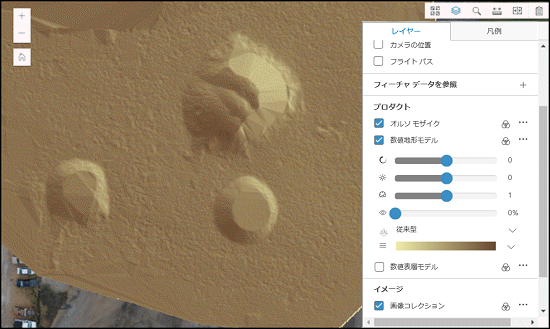
注意:
URL を指定して、フィーチャ レイヤー サービスまたはラスター レイヤー サービスを OM ビューアーに読み込むことができます。
計測
ラスター レイヤーに表示可能な 2D オブジェクトを計測できます。サポートされている計測タイプには、ポリゴンの面積、ポリラインのマルチセグメント ライン、およびポイントの位置があります。計測タイプをクリックすると、計測単位の選択肢が表示されます。
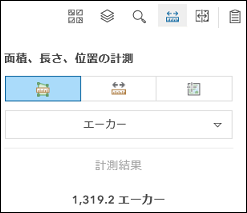 計測タイプがアクティブな状態で、対象のオブジェクトを構成する頂点をクリックし、ダブルクリックすると計測を終了します。最後に計測されたオブジェクトに関する計測結果が表示されます。
計測タイプがアクティブな状態で、対象のオブジェクトを構成する頂点をクリックし、ダブルクリックすると計測を終了します。最後に計測されたオブジェクトに関する計測結果が表示されます。





